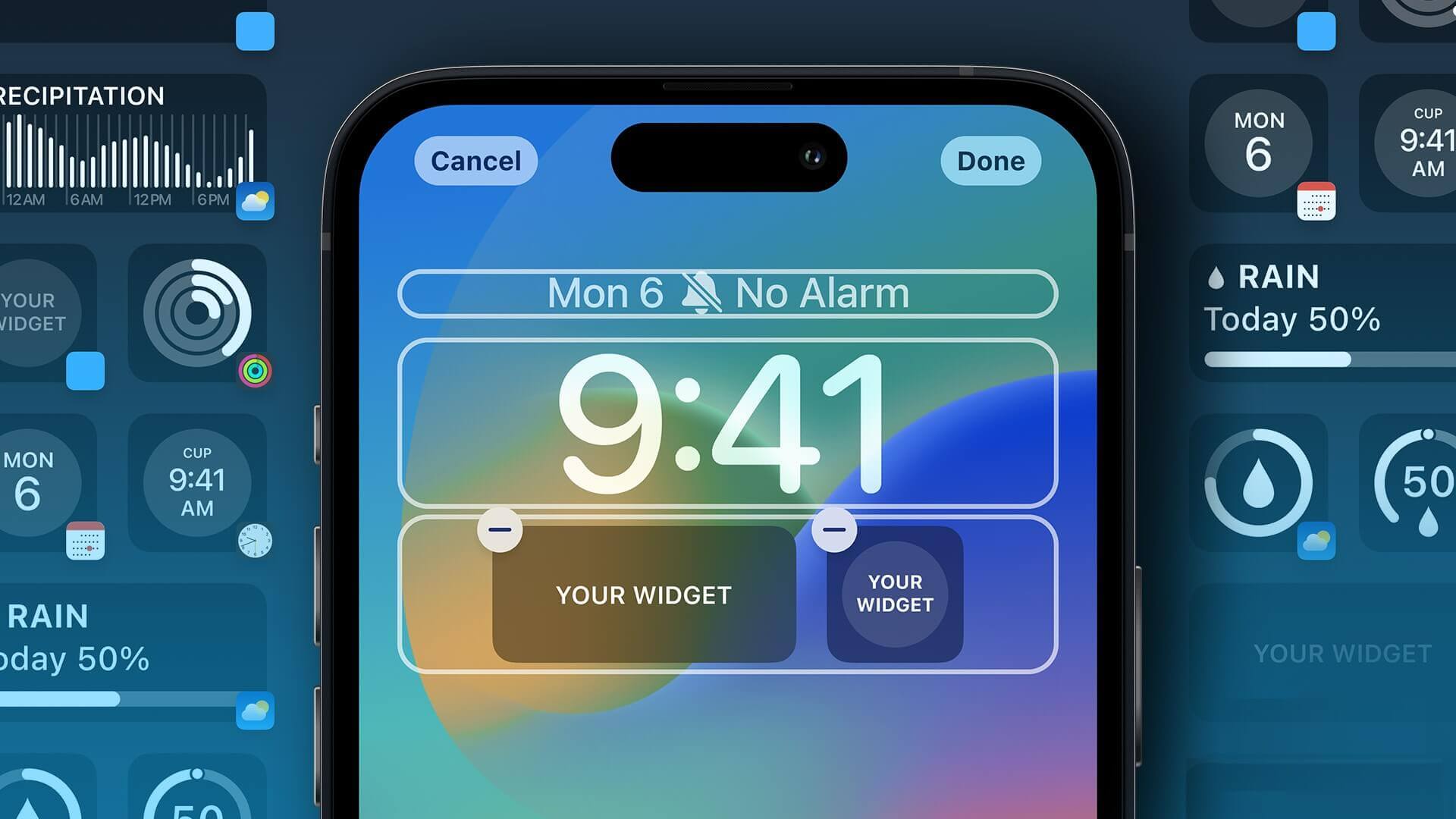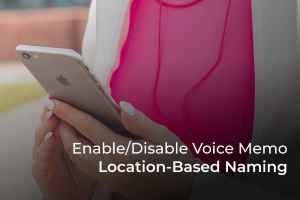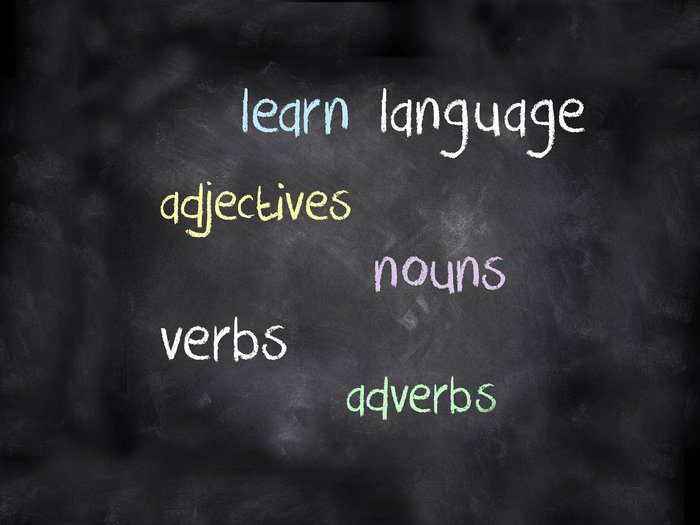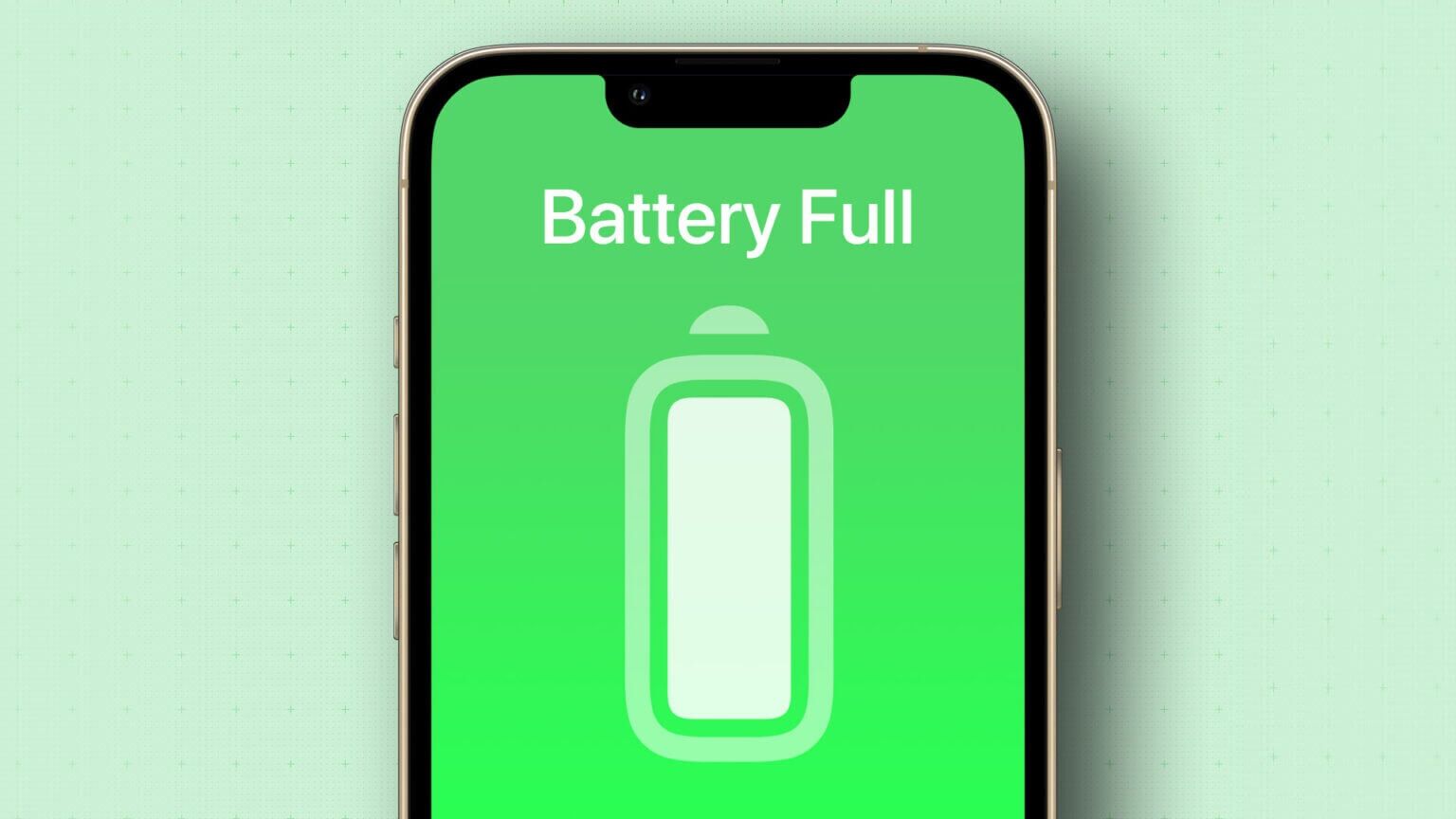Fod iOS 17 iPadOS 17 bringer reaktionseffekter til FaceTime og andre videokonferenceapps. Når den er aktiveret, vil du se effekter, der ligneriMessage-effekter I dine videoopkald. Selvom det lyder sjovt og fedt, fungerer FaceTime-interaktioner (bevægelser) ikke på iOS 17 og iPadOS 17 for mange brugere. Hvis du oplever det samme problem, kan du læse videre for at løse det.
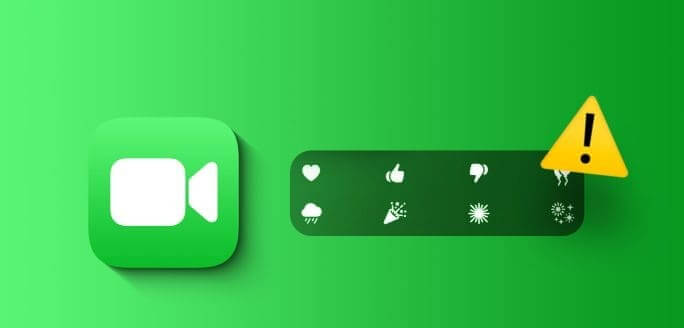
FaceTime-interaktioner fungerer på både iPhone og iPad. Men hvis de ikke virker, kan det skyldes inkompatible telefoner, forældet software eller en midlertidig fejl. Lad os se på nedenstående løsninger for at fejlfinde og løse problemet.
1. Softwareopdatering
De nye FaceTime-interaktioner fungerer kun på iPhones og iPads med henholdsvis iOS 17 og iPadOS 17+. Sørg derfor for at have den nyeste version af iOS. Du kan gøre dette ved at gå til iPhone-indstillinger > Generelt > Om. Du vil se din iOS-version.
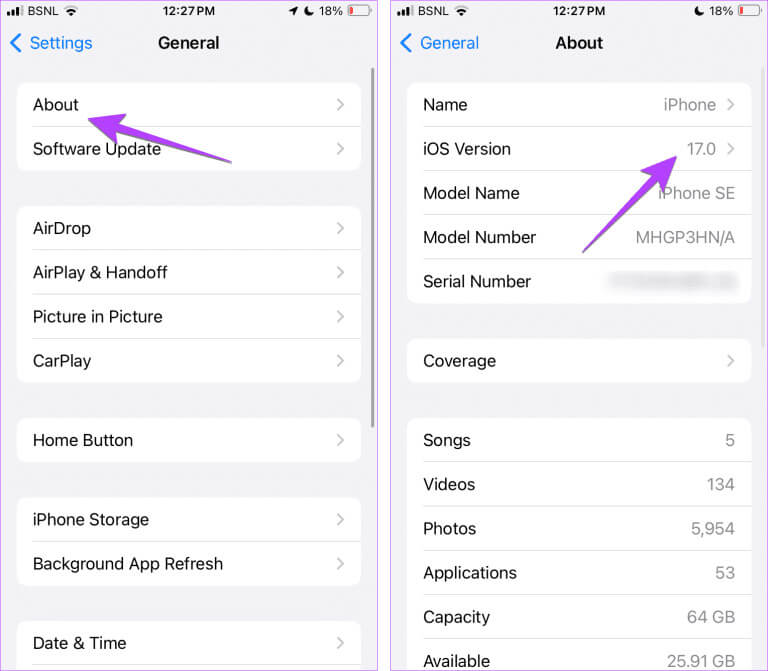
Hvis du ikke har iOS 17, eller FaceTime ikke viser reaktionseffekter, selv i iOS 17, skal du opdatere til den nyeste version. Der er en chance for, at der er en fejl i din nuværende software, der er grunden til, at FaceTime-reaktioner ikke virker.
Gå til Indstillinger > Generelt > Softwareopdatering For at kontrollere og opdatere din iPhone-software.
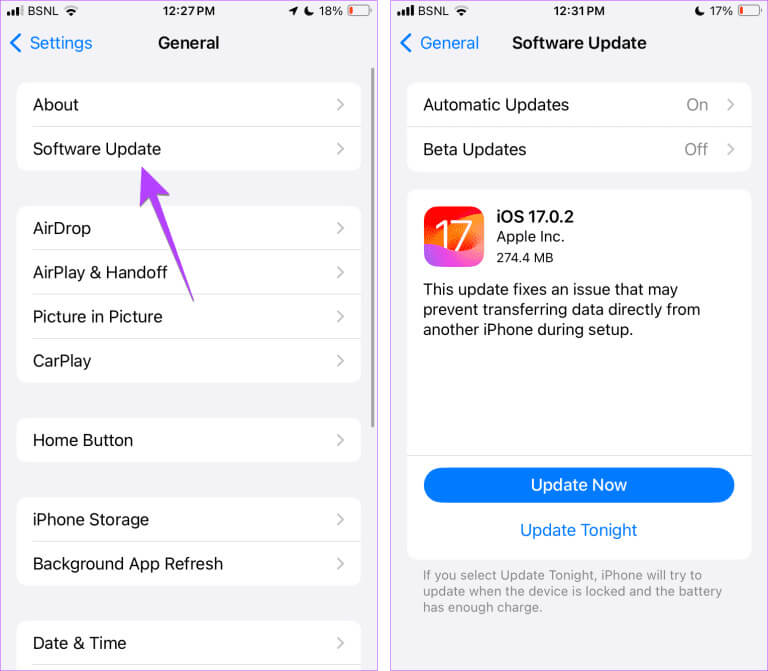
Tip: Lær, hvordan du bruger StandBy på iPhone
2. Tjek understøttede enheder
Hvis FaceTime-reaktioner eller -bevægelser ikke virker i iOS 17, kan der være en anden årsag. Grundlæggende set virker FaceTime-reaktioner kun på iPhone 12 og nyere modeller. Her er en komplet liste over iPhones og iPads, der understøtter FaceTime-reaktioner:
- iPhone 15, 15 Plus, 15 Pro, 15 Pro Max
- iPhone 14, 14 Plus, 14 Pro, 14 Pro Max
- iPhone 13, 13 mini, 13 Pro, 13 Pro Max
- iPhone SE (3. generation)
- iPhone 12, 12 mini, 12 Pro, 12 Pro Max
- iPad Pro 12.9-tommer (5. generation og nyere)
- iPad Pro 11" (3. generation og nyere)
- iPad (10th generation)
- iPad Air (4. generation og nyere)
- iPad mini (6. generation)
3. Genstart enheden
Når du har bekræftet, at din enhed understøttes, bør du starte fejlfindingsprocessen ved at genstarte din iPhone eller iPad. Nogle gange virker feedback muligvis ikke på grund af en simpel fejl. En genstart burde løse dette. Sådan genstarter du din enhed:
Trin 1: Afhængigt af din enhedsmodel, af Din enhed ved at følge disse trin:
- Til iPhone SE 5. generation, 5s, 5c og XNUMX: Tryk længe på den øverste knap.
- For iPhone SE 7. generation og nyere, 8 og XNUMX: Tryk længe på sideknappen.
- Til iPhone X og nyere: Tryk længe på tænd/sluk-knappen og en hvilken som helst lydstyrkeknap samtidigt.
- For iPad uden en Hjem-knap: Tryk på tænd/sluk-knappen og en hvilken som helst lydstyrkeknap på samme tid, og hold dem nede.
- Til iPad med Home-knap: Tryk på tænd/sluk-knappen og hold den nede.
Trin 2: tryk med Fortsættelse Rul til slutningen.
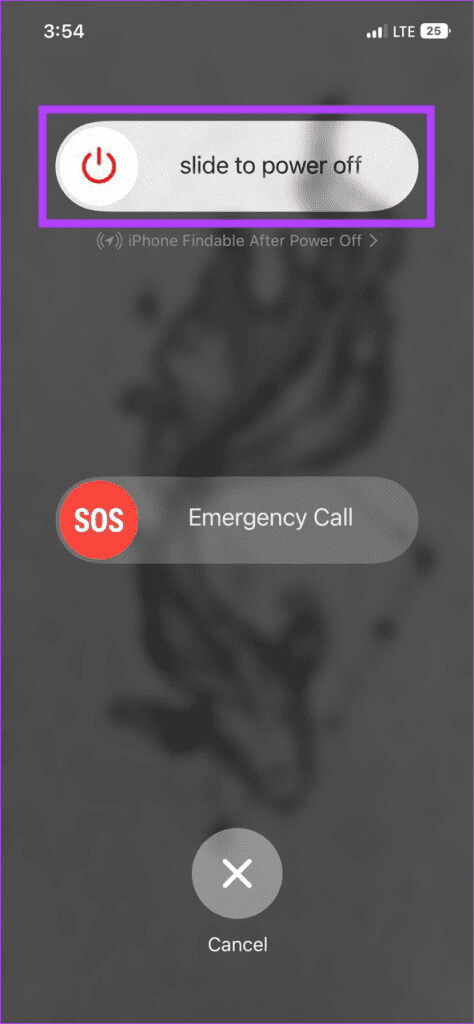
Trin 3: Tryk nu længe på knappen. energi.
Når din enhed genstarter, kan du prøve FaceTime-interaktioner. Hvis problemet fortsætter, kan du fortsætte til den næste løsning.
4. Brug frontkameraet
Sørg derefter for kun at aktivere Reaktioner, når du bruger frontkameraet, også kendt som selfiekameraet. De fungerer ikke med bagkameraet.
Tip: Lær hvordan du Løs kameraforsinkelse på iPhone
5. Brug den korrekte metode til at aktivere interaktioner.
FaceTime-reaktioner kan aktiveres på to måder. Først skal du trykke længe på kameravisningen, og reaktionerne vises. Vælg det relevante svar, der skal sendes. Alternativt kan du aktivere reaktioner ved hjælp af specifikke bevægelser. Så sørg for at bruge de korrekte bevægelser til at udløse reaktioner i FaceTime eller en anden videokonferenceapp på din iPhone.

Her er en liste over FaceTime-reaktionsbevægelser, der understøttes på iOS og iPadOS 17+:
- hjertetegn
- ممتاز
- Han var forbløffet
- Dobbelt fremragende
- dobbelt tommelfinger nedad
- Klippeskilt med begge hænder
- Enhånds fredstegn
- fredstegn med begge hænder
6. Vær tålmodig og inden for rammerne
Hvis du bruger bevægelser til at aktivere FaceTime-reaktioner, skal du være tålmodig. FaceTime-bevægelser tager typisk et sekund eller to at aktivere. Dette sker ikke øjeblikkeligt, men et øjeblik eller to er nok til, at din iPhone eller iPad registrerer bevægelsen og aktiverer den tilhørende reaktionseffekt.
Derudover skal du sørge for, at dit ansigt og dine hænder er inden for rammen. Begge skal være synlige, ellers virker FaceTime-bevægelser ikke.
Tip: Lær, hvordan du forbedrer dine FaceTime-lyd- og videoindstillinger.
7. Frontkameraet er rent.
Hvis iOS 17 FaceTime-bevægelser ikke virker, kan du prøve at rengøre frontkameraet. Bevægelser er følsomme, og iPhone- eller iPad-linsen skal være ren for at de kan genkendes.
Tip: Du bør også sørge for, at din iPhone-skærmbeskytter ikke dækker frontkameraet på nogen måde.
8. Aktivér interaktion i Kontrolcenter
Generelt er reaktionsgestuseffekter aktiveret som standard i iOS 17 og iPadOS 17+. Der er dog en indstilling, der giver dig mulighed for at slå bevægelserne fra for at aktivere reaktionseffekter. Du har muligvis slået den fra ved en fejl. Prøv at slå den til som vist nedenfor:
Trin 1: Start et FaceTime-opkald og åbn Kontrolcenter på din iPhone.
Trin 2: Klik på Videoeffekter Efterfulgt af interaktioner for at muliggøre dem.
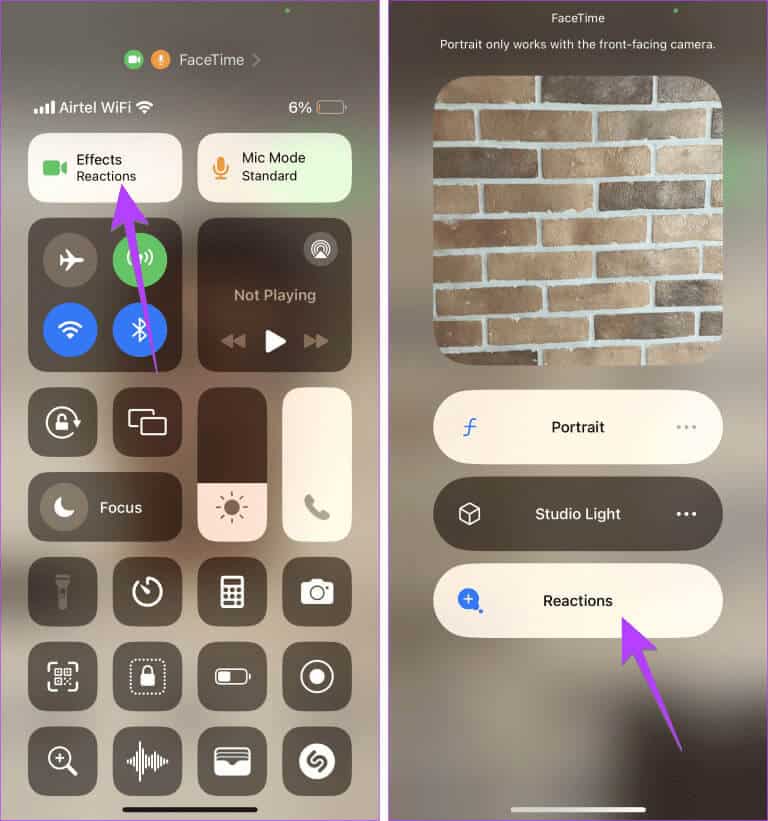
Trin 3: Hvis den allerede er aktiv, skal du trykke på den for at slukke den og derefter tænde den endnu engang.
Tip: Tjek ud Gode råd til brug af Kontrolcenter på iPhone
9. Deaktiver midlertidigt Facetime
Hvis intet hjælper, kan du prøve midlertidigt at deaktivere FaceTime. Følg disse trin for at gøre dette:
Trin 1: Åben Indstillinger på din iPhone.
Trin 2: Gå til FaceTime Slå knappen ud for FaceTime fra.
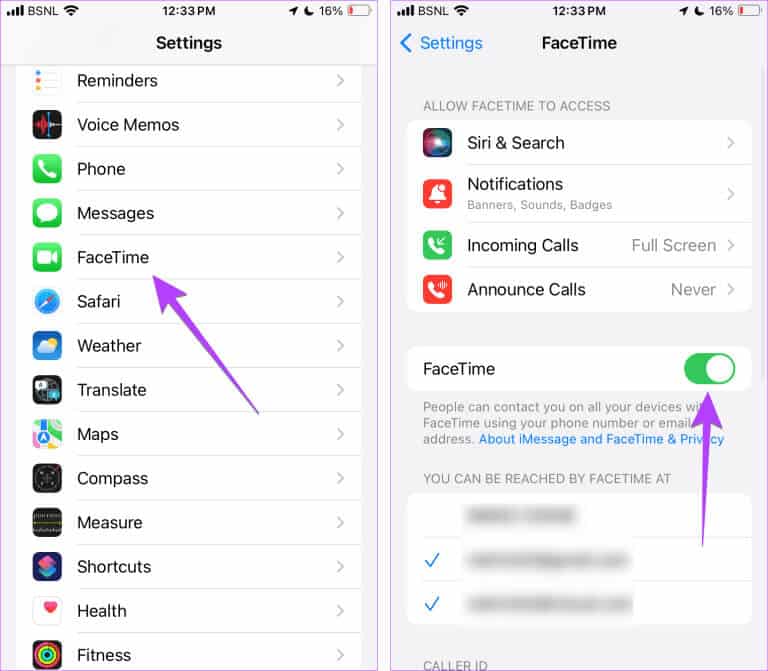
Trin 3: Forberedt beskæftigelse iPhone eller iPad.
Trin 4: Der henvises til Indstillinger > FaceTime Aktivér FaceTime-knappen.
Tip: Lær at kende Sådan bruger du iMessage eller FaceTime uden et SIM-kort på din iPhone eller iPad.
Fantastiske funktioner i Facetime
Vi håber, at dette løser problemet med, at FaceTime-interaktioner ikke fungerer i iOS 17 og iPadOS 17. Den seneste version af iOS har fået stor omtale for Beskeder- og FaceTime-appsene. Se andre fantastiske funktioner, der er introduceret i iOS 17 til Beskeder og FaceTime. Lær også hvordan du Send en videobesked på FaceTime.